みなさん
おはようございます
Hide-kichiです。
※GW中も休まず毎朝5時に更新しています!
さて、iPhone 基礎編 物理機能を理解するシリーズもついに最終回です。
1回目はセンサーについて
2回目は3Dタッチディスプレイについて
3回目の最終回は、Apple Payについて解説します。
Apple Pay を有効活用しよう!
iPhone7、iPhone7Plusには、FeliCaの機能が搭載されています。
FeliCaをご存じない方も、SuicaやPASMOのようなカードを端末にかざせば
駅の改札を通り抜けたり、コンビニを始めとしたレジでの支払いに有効活用できるということはご存じの方が多いでしょう。
iPhone7とiPhone7Plusには、この非接触ICカードの機能が搭載されていると思ってもらって結構なのですが、
ついにガラケーで使えていたおサイフケータイと同じような機能を
iPhoneでも使えるようになりました。
で、周囲に聞いてみると、
意外と使っていない人が多い。。。。
何のためのiPhone7なのか。
本当にそんな人にiPhone7が必要なのかと疑ってしまうくらい、
ひどいと感じています。
iPhone7にはFeliCa以外にも素晴らしい点がたくさんあるのはもちろん理解しています。
でも、このFeliCa機能はiPhone7の目玉機能なんですから使わない手はないんですよ。
もっともコレを強く言いたいのがウチのヨメちゃんです。
新しい機能はなんだか怖いと言うんですよね。
残念です。
ですが、パート1、パート2と読んでくださった方には、
このiPhoneの物理的な機能を活用することがどれだけ有益なことかわかってくださっていると思います。
なので、これを有効活用しましょう!
使い方は簡単。登録も直感的で簡単です!
まずはウォレットをタップ!!!!
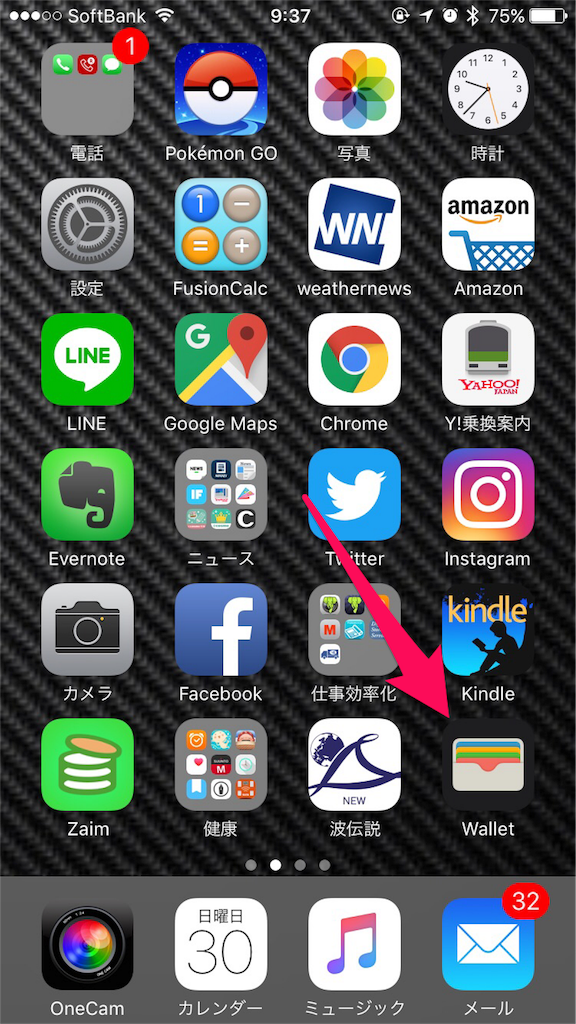
もちろん事前にお手持ちのクレジットカードは全て準備しておきましょう!!

まず、こんな画面が開きますよ!!
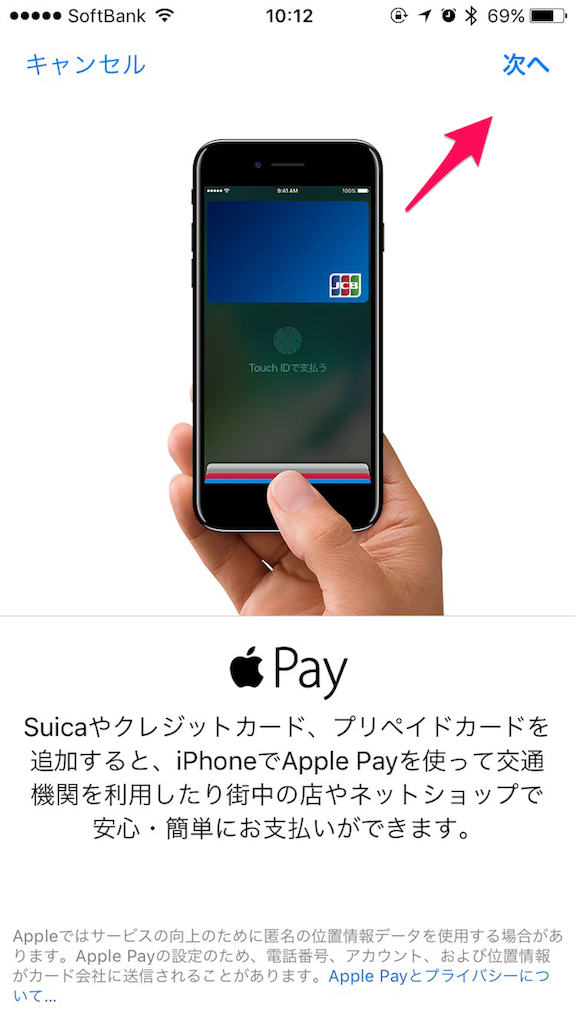
カードを読み込みましょう!!

必要なカード情報は別途入力します!!
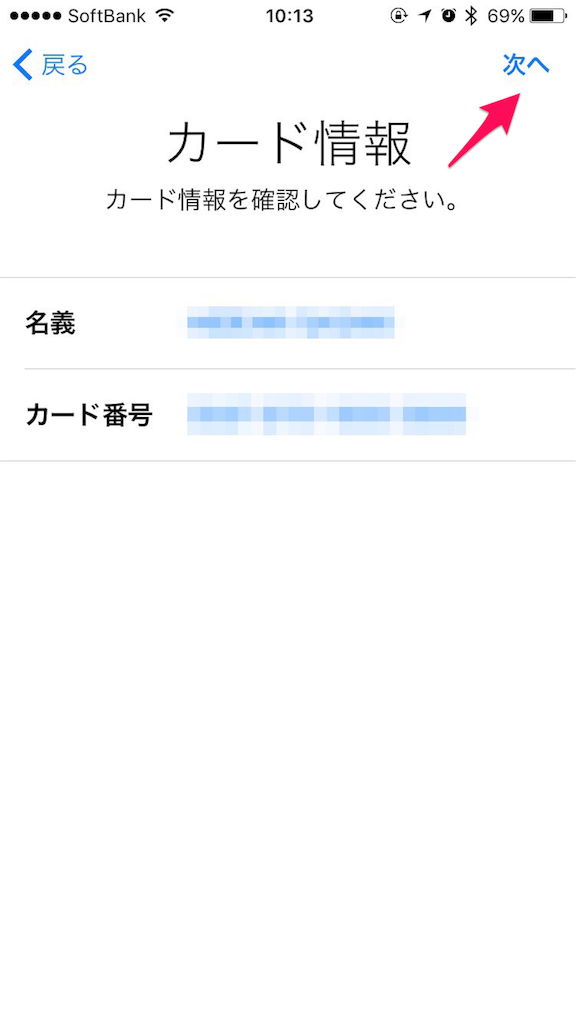

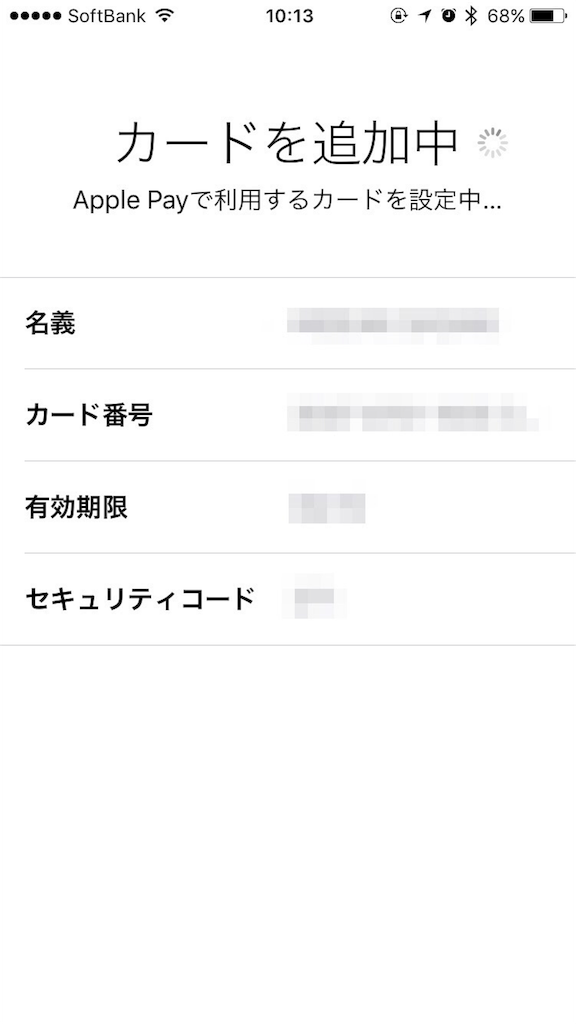
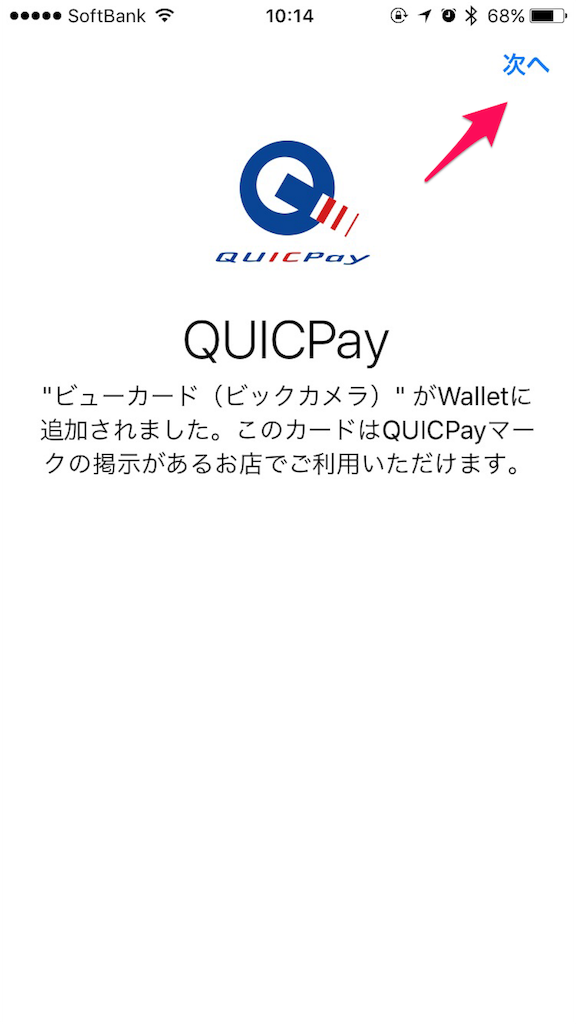


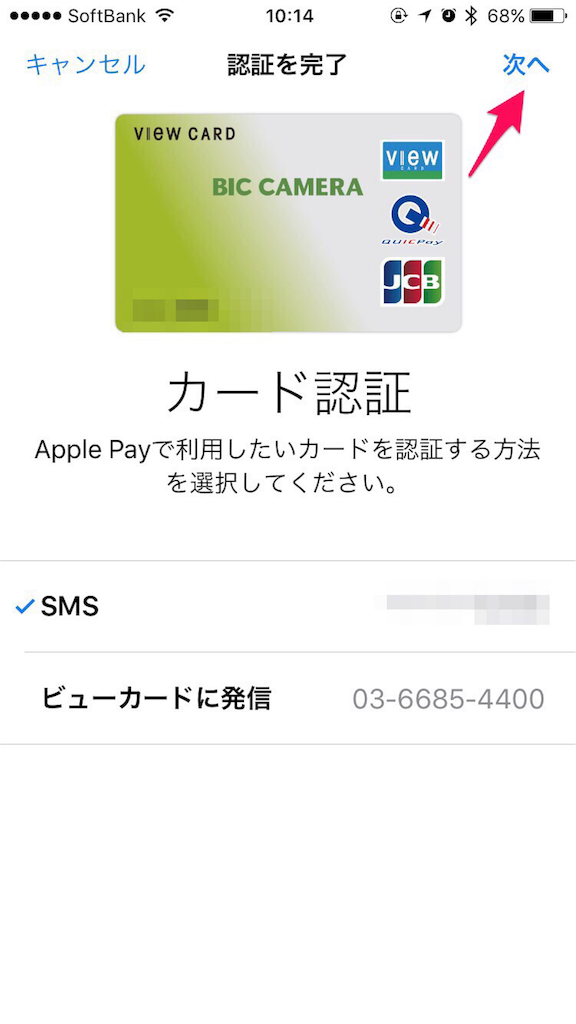
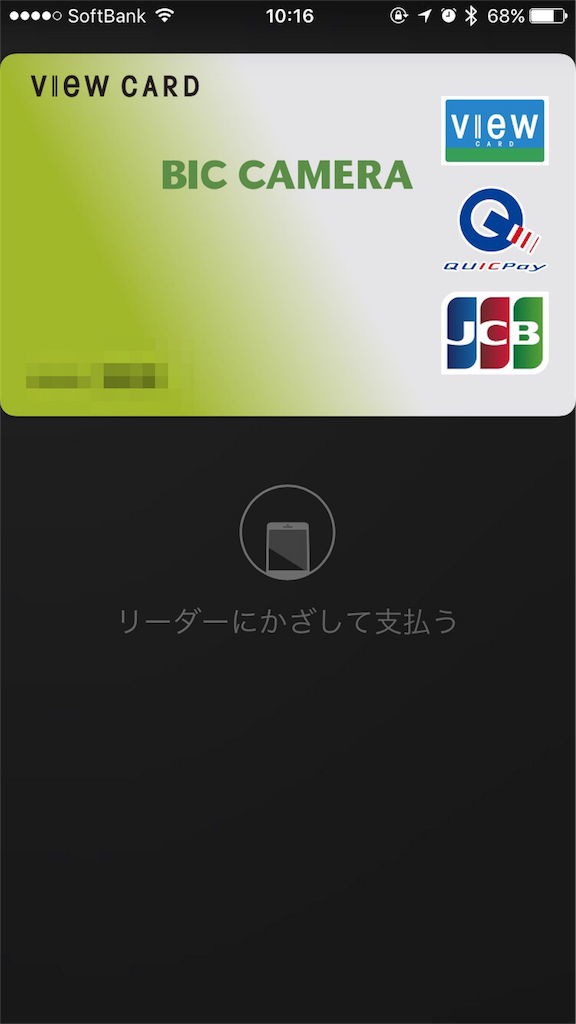
こんな感じで、iPhoneがナビゲートするのを素直にピコピコタッチしてると簡単に登録することができます!!
このiPhoneでレジを通過したり、
レジで支払いすることに慣れてくると、
本当に財布が不要になりますよ。
ボクはコンビニやApplePayが使えるところでは、
財布を一切出すことがなくなりました。
本当に、紙幣や小銭を保つ必要がないのです。
時間的にも有効ですし、防犯上も安全です。
まだ、登録せずにiPhone7を使っている方は
今すぐ登録して、このiPhoneの新機能の素晴らしさを体感してください!!
合計3回に渡ったこの企画も本日で終わりますが、
明日からは一旦通常の記事更新に戻します。
そのあとに、ソフト的な部分にもフォーカスしたiPhoneテクニックを書きますね。